Configurar um redirecionamento de email no cPanel é uma das formas mais fáceis e eficientes de gerenciar seu fluxo de mensagens. Esta função, também conhecida como “Encaminhador” (Forwarder), permite que você envie automaticamente uma cópia de todos os e-mails recebidos em um endereço (ex: contato@seudominio.com.br) para outro endereço de sua escolha (ex: seu.nome@gmail.com).
Isso é incrivelmente útil para centralizar sua comunicação, garantir que e-mails de funcionários que saíram não se percam, ou até mesmo para criar listas de distribuição simples. Este guia mostrará como configurar um redirecionamento de email em poucos minutos.
Por que Usar um Redirecionamento de Email? #
Antes do tutorial, entenda os cenários mais comuns onde um redirecionamento de email é a solução ideal:
- Centralizar Contas: Você pode ter vários endereços (ex:
contato@,vendas@,suporte@) e redirecionar todos para sua conta principal do Gmail ou Outlook, para que você não precise checar várias caixas de entrada. - Funcionários Antigos: Quando um funcionário (ex:
joao@) sai da empresa, você pode redirecionar o e-mail dele para o gerente, garantindo que nenhum cliente ou lead seja perdido. - Erros de Digitação Comuns: Se as pessoas frequentemente digitam
contatos@seudominio.com.brem vez decontato@, você pode criar um redirecionador para o erro comum, capturando esses e-mails.
Importante: Redirecionamento vs. Caixa de Email Completa #
Este é o ponto que gera mais dúvidas. Um redirecionamento de email (Encaminhador) não armazena mensagens no servidor por padrão. Ele apenas “desvia” a mensagem para o destino final.
Se você criar um redirecionador para vendas@seudominio.com.br e não criar uma conta de e-mail completa para vendas@, nenhuma mensagem será salva no servidor. Ela apenas existirá na caixa de entrada do destino (ex: gerente@gmail.com).
Dica de Ouro: Se você quer que o e-mail seja entregue no destino (ex: Gmail) E TAMBÉM fique salvo na caixa de entrada do servidor (vendas@seudominio.com.br), você deve fazer as duas coisas: 1) Criar a conta de e-mail vendas@ e 2) Criar o redirecionamento de email para vendas@.
Passo a Passo para Criar um Redirecionamento de Email #
Passo 1: Acesse a Opção de Redirecionadores #
Faça login no seu cPanel. Na barra de busca ou rolando a página, localize a seção “E-mail” e clique em “Redirecionadores” (ou “Forwarders”).
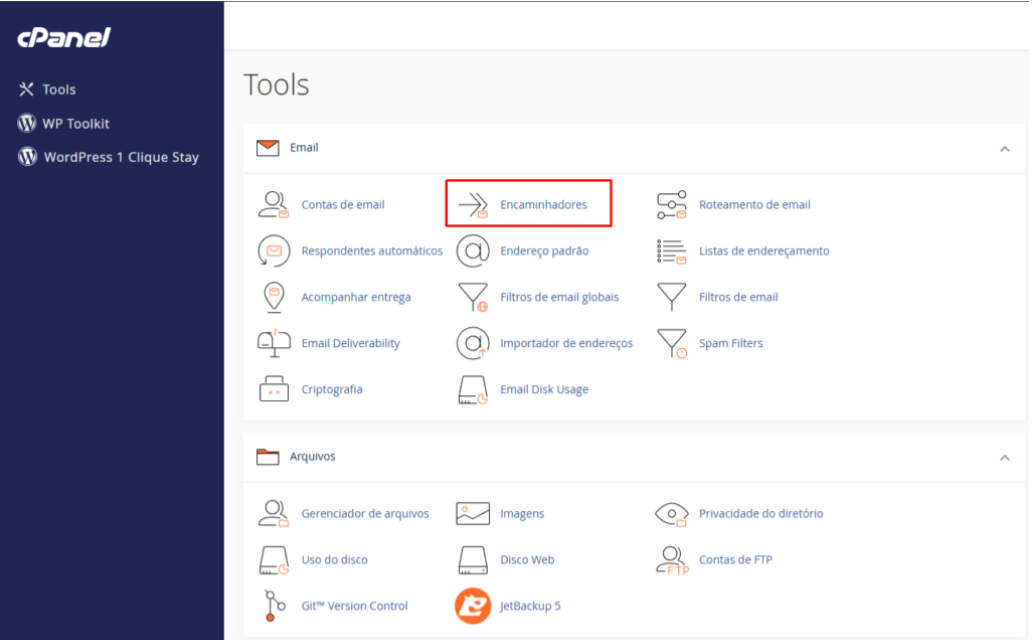
Passo 2: Adicionar um Novo Redirecionamento #
Na tela de Redirecionadores, você verá uma lista dos redirecionamentos já existentes. Para criar um novo, clique no botão “Adicionar Redirecionador“.
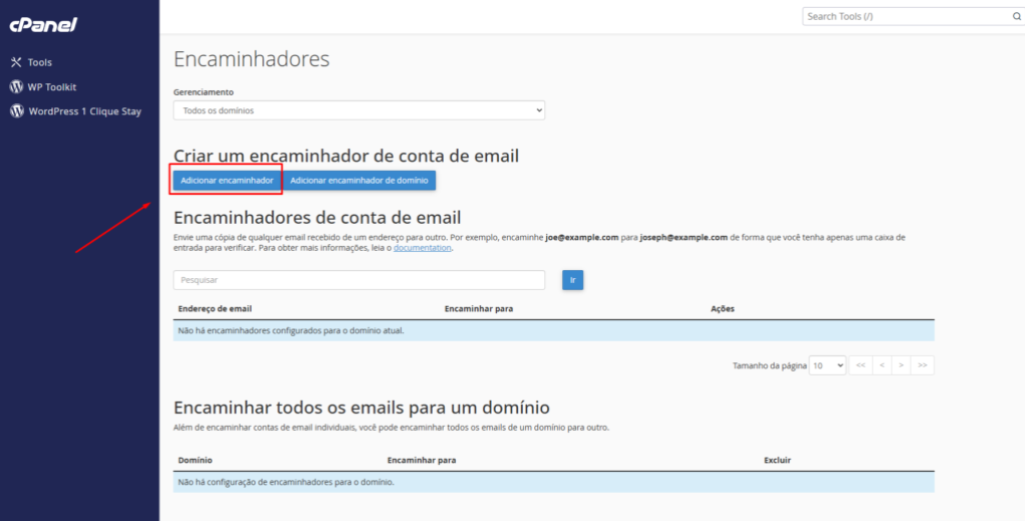
Passo 3: Preencha as Informações Necessárias #
Esta é a tela principal de configuração do seu redirecionamento de email. Preencha os campos com atenção:
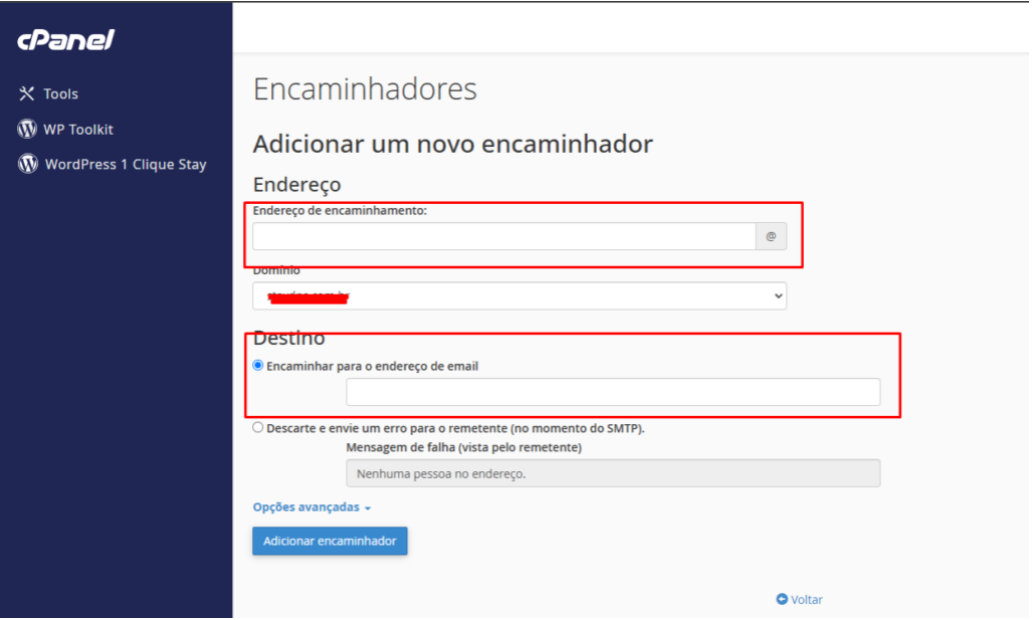
- Endereço a Redirecionar: Digite apenas o prefixo do e-mail que você quer redirecionar (ex:
contato). - Domínio: Selecione o domínio correto para aquele e-mail (ex:
seudominio.com.br). - Destino: Marque a opção “Encaminhar para o endereço de e-mail” e digite o e-mail de destino completo (ex:
nome.pessoal@gmail.com).
Clique no botão azul “Adicionar Redirecionador” para salvar.
Opções Avançadas (Não use sem necessidade) #
- Descartar com uma mensagem de erro: Esta opção rejeita o e-mail e envia uma mensagem de falha ao remetente. Útil para contas que você quer desativar.
- Encaminhar para um script do sistema: Uma opção avançada para desenvolvedores, que permite que o e-mail seja “lido” por um script (ex: um sistema de tickets em PHP). Você pode saber mais lendo a documentação oficial do cPanel (link externo).
Perguntas Frequentes (FAQ) sobre Redirecionamento #
1. Posso redirecionar um email para várias contas? #
Sim. Você tem duas formas: 1) Na caixa “Encaminhar para o endereço de e-mail”, digite os e-mails separados por vírgula (ex: pessoa1@gmail.com,pessoa2@hotmail.com). 2) Crie dois redirecionamentos separados, ambos de contato@, um para cada destino. Ambas as formas funcionam.
2. Criei o redirecionamento de email, mas não está funcionando. #
Verifique três coisas: 1) **Erros de digitação:** Veja se você não digitou o e-mail de origem ou destino errado. 2) **Spam:** Verifique a caixa de spam do e-mail de *destino* (Gmail, Hotmail). Às vezes, e-mails redirecionados são marcados como spam. 3) **Tempo:** Embora seja quase instantâneo, espere 5 minutos e teste novamente.
3. O que é “Redirecionadores de Domínio”? #
Na tela principal de “Redirecionadores”, você verá uma opção para “Adicionar Redirecionador de Domínio”. Esta é uma ferramenta poderosa que redireciona *todos* os e-mails de um domínio para outro. Por exemplo, redirecionar tudo de minhaempresa-antiga.com para minhaempresa-nova.com. Use com extremo cuidado.
Considerações Finais #
O redirecionamento de email é uma ferramenta de gerenciamento simples, mas poderosa, do cPanel. Ele permite que você crie rotas de e-mail complexas, centralize sua comunicação e garanta que nenhuma mensagem seja perdida. Lembre-se sempre da diferença crucial entre um redirecionador (que não armazena) e uma conta de e-mail completa.
Se você tiver dúvidas sobre como criar contas de e-mail ou se seus redirecionamentos não estiverem se comportando como esperado, entre em contato com nossa equipe de suporte.